Custom Resolution Utility เป็นโปรแกรมพกพาฟรีสำหรับอุปกรณ์ Microsoft Windows ที่ให้คุณเพิ่มความละเอียดการแสดงผลแบบกำหนดเอง
โปรแกรมนี้เป็นเครื่องมือพิเศษและมีแนวโน้มว่าผู้ใช้ Windows ส่วนใหญ่ไม่จำเป็นต้องใช้มัน แต่มีแอพพลิเคชั่นอยู่สองสามแอปพลิเคชั่นที่บางคนอาจพบว่าคุ้มค่ากับการสำรวจ
ก่อนอื่นคุณอาจสามารถเพิ่ม Hz ของความละเอียดเกิน 60 Hz ปกติ ประการที่สอง AMD Freesync อาจทำงานบนพอร์ตจอแสดงผลที่ไม่รองรับอย่างเป็นทางการ อาจมีแอปพลิเคชั่นเพิ่มเติมสำหรับสิ่งนั้นและหากคุณรู้จักผู้อื่นโปรดอย่าลังเลที่จะพูดถึงพวกเขาในส่วนความคิดเห็นด้านล่าง
หมายเหตุ : ขอแนะนำให้คุณสำรองข้อมูลระบบหรือตั้งค่าตัวเลือกการกู้คืนอย่างถูกต้องก่อนใช้เครื่องมือ อาจเกิดขึ้นได้ที่จอภาพของคุณจะว่างเปล่าหากคุณตั้งค่าความละเอียดที่ไม่รองรับเพื่อให้คุณไม่สามารถโต้ตอบกับพีซีได้อีกต่อไป
ยูทิลิตี้การแก้ปัญหาที่กำหนดเอง

ก่อนพื้นฐาน Custom Display Resolution พร้อมใช้งานสำหรับ Windows Vista และ Windows รุ่นที่ใหม่กว่า เหตุผลที่ Windows XP ไม่รองรับคือ XP ไม่สนับสนุนการแทนที่ EDID ที่เรียกว่า
หมายเหตุ : EDID ย่อมาจาก Extended Identification Data มันอธิบายถึงความสามารถของจอแสดงผลโดยปกติจะเป็นการ์ดกราฟิกหรือแหล่งวิดีโออื่น ๆ
เครื่องมือนี้ทำงานร่วมกับการ์ดแสดงผล AMD และ Nvidia และแล็ปท็อปบางเครื่องเท่านั้นที่มีกราฟิก Intel ที่สามารถสับเปลี่ยนได้
Custom Resolution Monitor เพิ่มความละเอียดจอภาพให้กับระบบ ซึ่งหมายความว่าจะลดความละเอียดที่ต่ำลงหากเปิดใช้งานการปรับสเกลของ GPU และความละเอียดที่สูงขึ้นจะไม่ถูกลดขนาดลง
ควรทราบว่าคุณไม่สามารถใช้โปรแกรมเพื่อตั้งค่าความละเอียดที่สูงกว่าการสนับสนุน
คุณสามารถรัน Custom Resolution Monitor ได้โดยตรงหลังจากดาวน์โหลดและแตกไฟล์เก็บถาวร โปรแกรมจะแสดงข้อมูลเกี่ยวกับจอภาพแรกในอินเทอร์เฟซ คุณสามารถสลับจอภาพที่ด้านบนหากมีมากกว่าหนึ่งเชื่อมต่อกับคอมพิวเตอร์ที่คุณใช้งานซอฟต์แวร์
ส่วนต่อประสานนั้นแสดงรายการความละเอียดโดยละเอียดและมาตรฐานทางด้านขวาและความละเอียดที่กำหนดไว้ทางด้านซ้าย
ความละเอียดโดยละเอียดเป็นวิธีที่ดีที่สุดในการเพิ่มความละเอียดที่กำหนดเอง แม้ว่าจะถูก จำกัด เพียงไม่กี่รายการ แต่สามารถขยายได้โดยใช้ส่วนขยายบล็อกในส่วนต่อประสานโปรแกรม
รายการความละเอียดโดยละเอียดแรกถือว่าเป็นความละเอียดดั้งเดิม คุณสามารถลบความละเอียดอื่น ๆ ได้หากไม่ต้องการ
กดปุ่ม "เพิ่ม" เพื่อเพิ่มความละเอียดใหม่ นี่เป็นการเปิดหน้าจอใหม่ที่แสดงรายการพารามิเตอร์จำนวนมาก
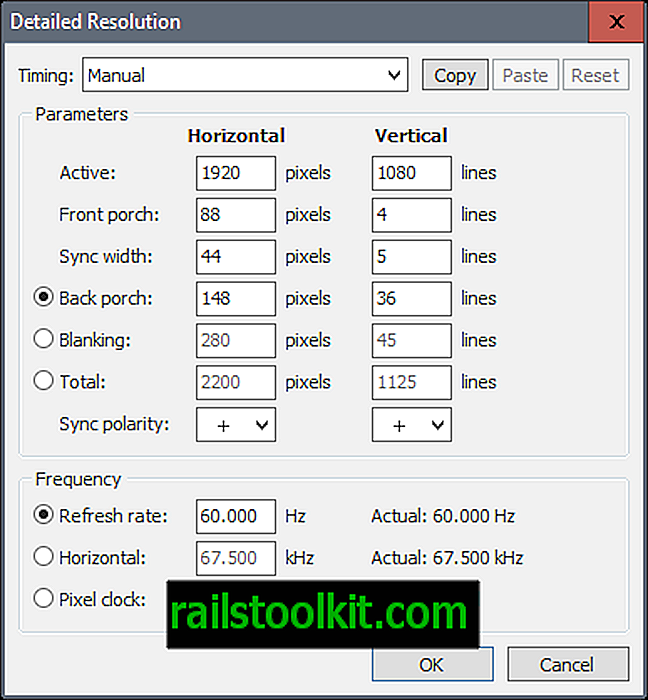
ตัวเลือกการตั้งค่าเริ่มต้นคือคู่มือ สิ่งนี้ช่วยให้คุณตั้งค่าพารามิเตอร์เช่นอัตราการรีเฟรชหรือพิกเซลแนวนอนและแนวตั้งด้วยตนเอง
คุณสามารถสลับเป็นโหมดอัตโนมัติสี่โหมดซึ่งจะช่วยคุณในการตั้งค่าพารามิเตอร์ที่ถูกต้อง (หมายถึงพารามิเตอร์ที่หน้าจอสนับสนุนเพื่อหลีกเลี่ยงปัญหา)
ความละเอียดมาตรฐานมีประโยชน์ "ส่วนใหญ่" สำหรับจอภาพ CRT และสำหรับการเพิ่มความละเอียดที่ต่ำลงไปยังจอภาพ LCD ผู้เขียนโปรแกรมบันทึกว่าคุณไม่ควรเพิ่มความละเอียดพื้นเมืองเป็นความละเอียดมาตรฐาน
AMD และ ATI สนับสนุนความละเอียดมาตรฐานในรายการแบบหล่นลงเท่านั้น ความละเอียดอื่น ๆ จะถูกละเว้นโดยไดรเวอร์ ในขณะที่การ์ด Nvidia นั้นรองรับความละเอียดสูงสุด 8 มาตรฐาน
ขอแนะนำให้คุณตรวจสอบการโพสต์ฟอรั่มอย่างเป็นทางการบนเว็บไซต์ของนักพัฒนาสำหรับข้อมูลเพิ่มเติมและเคล็ดลับในการใช้โปรแกรม
ปิดคำ
Custom Resolution Resolution เป็นเครื่องมือพิเศษ แต่มีประโยชน์อย่างยิ่งในบางสถานการณ์ ในขณะที่อาจต้องมีการแก้ไขเพื่อหาว่าอะไรทำงานและสิ่งที่ไม่ได้อยู่ในอุปกรณ์ของคุณผลที่ได้อาจจะคุ้มค่ากับปัญหาทั้งหมด
ตอนนี้คุณ : ความละเอียดและอัตราการรีเฟรชของคุณทำงานบนอุปกรณ์ใด?














